KontrolPack ile Ağ Üzerinden Bilgisayarları Bağlayın/Kontrol Edin

KontrolPack ile ağınızdaki bilgisayarları kolayca kontrol edin. Farklı işletim sistemlerine sahip bilgisayarları zahmetsizce bağlayın ve yönetin.
Linux masaüstünüz için temalar kurmanın kolay bir yolunu mu istiyorsunuz? Sistem dosyalarıyla uğraşmaktan hoşlanmıyor musunuz? Pling Store'a göz atın. Gnome-look.org, Opendesktop.org ve diğerleri gibi web sitelerine göz atmanıza ve bir düğmeye tıklayarak birçok sistem teması yüklemenize izin veren harika bir uygulama! Bu kılavuzda, size Pling Store'u nasıl kuracağınızı ve onu nasıl kullanacağınızı göstereceğiz.

Pling Store'u Linux'a Kurmak
Pling Store, opendesktop.org'da Gnome masaüstü , KDE Plasma masaüstü , XFCE ve web sitesinde temaları olan diğer birçok masaüstü ortamı için tema dosyalarını hızlı bir şekilde yüklemek için kullanılır .
Pling Store, herhangi bir Linux işletim sistemine önceden yüklenmiş olarak gelmez ve daha da kötüsü, ana akım Linux işletim sistemlerinin hiçbirinin havuzlarında Pling Store bile yoktur. Sonuç olarak, Linux masaüstünüz için temaları bir anda yüklemek için bu kullanışlı yazılımı kullanmak istiyorsanız, genel Linux talimatlarıyla yüklemeniz gerekecektir.
Linux PC'nizde Pling Store'u kurmak için, Linux masaüstünde bir terminal penceresi açarak başlayın. Terminal penceresi açılıp kullanıma hazır olduğunda, uygulamanın bilgisayarınızda çalışmasını sağlamak için belirtilen komut satırı kurulum talimatlarını izleyin.
Pling Store'u İndirme
Pling, yalnızca Linux kullanıcıları tarafından bir AppImage dosyası biçiminde kullanılabilir. Pling Store'un arkasındaki kişilerin AppImage'a bağlı kalmasının nedeni, istisnasız her Linux işletim sisteminde çalışmasıdır.
Pling Store uygulamasının kurulumunu başlatmak için indirmeniz gerekecek. İndirmek için Pling Store indirme sayfasına gidin. İndirme sayfasında bir kez, “Dosyalar” sekmesine tıklayın.
“Dosyalar” sekmesinin içinde “pling-store-5.0.2-1-x86_64.AppImage” için bir indirme seçeneği göreceksiniz. İndirmeyi başlatmak için yanındaki mavi indirme düğmesini seçin.
Pling Store AppImage dosyası yaklaşık 100 MB'dir, bu nedenle indirme işlemi hiç uzun sürmemelidir. İndirme tamamlandığında, Linux masaüstünde bir terminal penceresi açın. Ardından, “İndirilenler” dizinine gitmek için CD komutunu kullanın.
cd ~/İndirilenler
Terminalde “İndirilenler” dizinine girdikten sonra, “AppImages” adında yeni bir klasör oluşturmak için mkdir komutunu kullanın. Bu klasör, Pling AppImage dosyasını barındıracak, böylece güvenli ve yoldan çekilecektir.
mkdir -p ~/AppImages/
Yeni AppImage dosyasını oluşturduktan sonra mv komutunu kullanın ve Pling Store AppImage dosyasını yeni oluşturulan “AppImages” klasörüne taşıyın.
mv pling-store-*.AppImage ~/AppImages/
AppImage dosyası “AppImages” klasörüne taşındığında, terminal oturumunu da oraya taşımak için CD komutunu kullanın.
cd ~/AppImages
Buradan, Pling Store AppImage dosyasının izinlerini güncellemeniz gerekecek. chmod komutunu kullanarak dosyanın izinlerini güncelleyin.
chmod +x pling-store-*.AppImage
Son olarak, aşağıdaki komutu kullanarak uygulamayı açın.
./pling-store-*.AppImage
Linux dosya yöneticinizde “AppImages” klasörünü açıp Pling Store AppImage'a çift tıklayarak da Linux PC'nizde Pling Store'u açabilirsiniz.
Pling hesabı oluşturma
Uygulamayı kullanmak gerekli olmasa da, bir Pling hesabı oluşturmak iyi bir fikirdir. Hesabınızla, tema gönderilerine yorum yapabilir ve hatta kendi yarattıklarınızı yükleyebilir veya diğer kullanıcılara yardım sunabilirsiniz.
Bir Pling hesabı oluşturmak için ekranın üst kısmındaki mavi “Kayıt” hesabını bulun ve fare ile üzerine tıklayın. Üzerine tıkladığınızda, bir hesap oluşturma ekranına yönlendirileceksiniz. Bir hesap oluşturmak için istemleri izleyin.
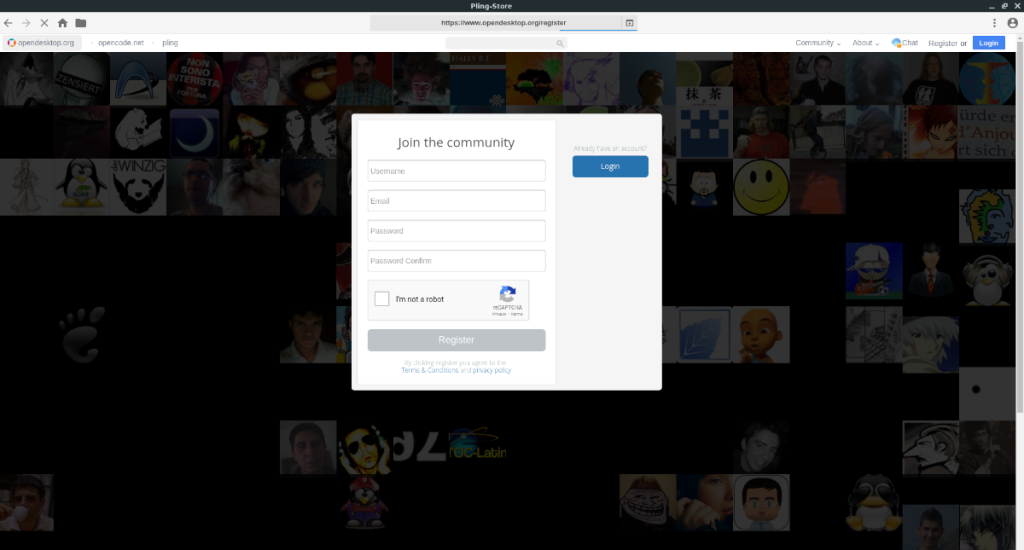
Hesabınızı oluşturduktan sonra, kullanıcı kimlik bilgilerinizi kullanarak Pling içinde hesabınıza giriş yapın.
Temaları Pling Store ile yükleyin
Pling Store, herhangi bir Linux masaüstü ortamı (KDE Plazma, Gnome, Tarçın, XFCE ve çok daha fazlası) için temaları tek bir tıklamayla indirmenize ve yüklemenize olanak tanıyan çeşitli yeteneklere sahip bir web tarayıcısıdır.
Kendiniz için bir tema yüklemek için Pling uygulamasını başlatın ve aşağıdaki adım adım talimatları izleyin.
Adım 1: Pling uygulaması yüklendiğinde, size Pling.com ana sayfası sunulur. Bu ana sayfada, arama kutusunu bulun ve fare ile üzerine tıklayın.
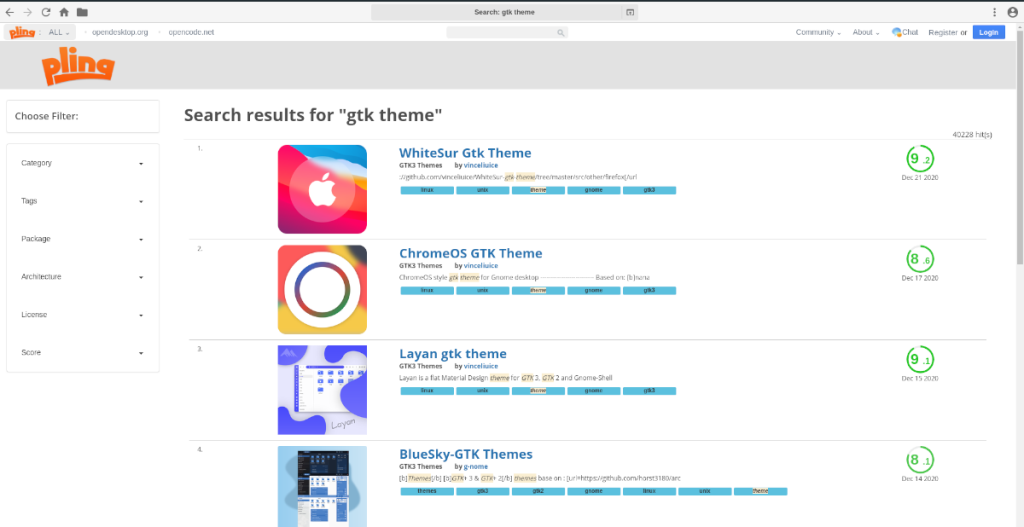
Fare ile arama kutusuna tıkladığınızda, bir arama yapabileceksiniz. Yüklemek istediğiniz bir temanın adını yazın veya aklınıza bir tema gelmiyorsa “Gnome temaları”, “KDE temaları” vb. yazın.
2. Adım: Bilgisayarınıza yüklemek istediğiniz tema için Pling Store uygulamasındaki arama sonuçlarına bakın. Yüklemek istediğiniz temaya karar verdikten sonra fare ile üzerine tıklayın.
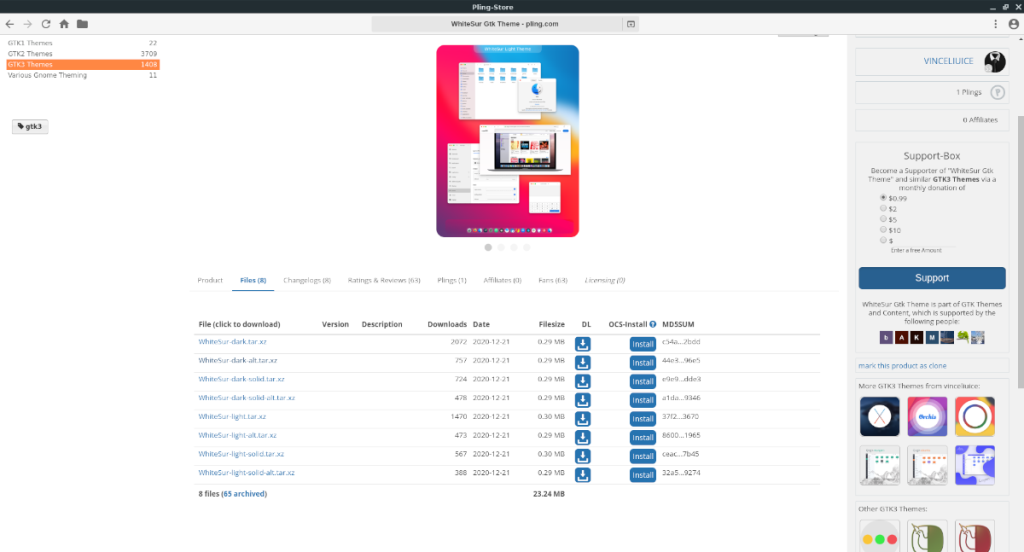
Adım 3: Kurmak istediğiniz temayı fare ile seçtikten sonra temanın sayfasına yönlendirileceksiniz. Temanın sayfasında "dosyalar" bölümünü bulun.

Dosyalar bölümünün içinde temanız için indirme seçeneklerini göreceksiniz. Buradan, Pling Store'un yeni temanızı otomatik olarak indirip kurmasını sağlamak için “YÜKLE” düğmesine tıklayın!
KontrolPack ile ağınızdaki bilgisayarları kolayca kontrol edin. Farklı işletim sistemlerine sahip bilgisayarları zahmetsizce bağlayın ve yönetin.
Tekrarlanan görevleri otomatik olarak gerçekleştirmek ister misiniz? Bir düğmeye defalarca manuel olarak tıklamak yerine, bir uygulamanın
iDownloade, kullanıcıların BBC'nin iPlayer hizmetinden DRM içermeyen içerikleri indirmelerine olanak tanıyan platformlar arası bir araçtır. Hem .mov formatındaki videoları hem de .mov formatındaki videoları indirebilir.
Outlook 2010'un özelliklerini ayrıntılı olarak ele aldık, ancak Haziran 2010'dan önce yayınlanmayacağı için Thunderbird 3'e bakmanın zamanı geldi.
Herkesin ara sıra bir molaya ihtiyacı vardır. Eğer ilginç bir oyun oynamak istiyorsanız, Flight Gear'ı deneyin. Flight Gear, ücretsiz, çok platformlu ve açık kaynaklı bir oyundur.
MP3 Diags, müzik koleksiyonunuzdaki sorunları gidermek için en iyi araçtır. MP3 dosyalarınızı doğru şekilde etiketleyebilir, eksik albüm kapağı resmi ekleyebilir ve VBR'yi düzeltebilir.
Google Wave gibi, Google Voice da dünya çapında büyük ilgi gördü. Google, iletişim kurma biçimimizi değiştirmeyi amaçlıyor ve
Flickr kullanıcılarının fotoğraflarını yüksek kalitede indirmelerine olanak tanıyan birçok araç var, ancak Flickr Favorilerini indirmenin bir yolu var mı? Son zamanlarda
Örnekleme Nedir? Vikipedi'ye göre, "Bir ses kaydının bir kısmını veya örneğini alıp onu bir enstrüman veya müzik aleti olarak yeniden kullanma eylemidir."
Google Sites, kullanıcıların web sitelerini Google'ın sunucusunda barındırmasına olanak tanıyan bir Google hizmetidir. Ancak bir sorun var: Yedekleme için yerleşik bir seçenek yok.



![FlightGear Uçuş Simülatörünü Ücretsiz İndirin [İyi Eğlenceler] FlightGear Uçuş Simülatörünü Ücretsiz İndirin [İyi Eğlenceler]](https://tips.webtech360.com/resources8/r252/image-7634-0829093738400.jpg)




